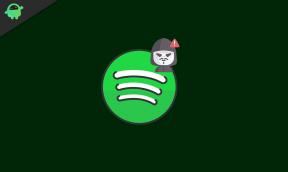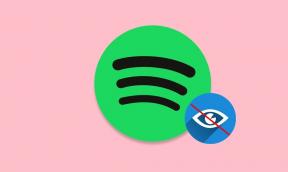Kaip įsišaknyti Samsung M53 SM-M536B naudojant Magisk [Nereikia TWRP]
įvairenybės / / April 23, 2022
Šiame puslapyje paaiškinsime, kaip išjungti Samsung Galaxy M53 (palaikomas modelis: SM-M536B) be TWRP atkūrimo. Norėdami suaktyvinti įsišaknijimo failą, savo įrenginyje turite atrakinti įkrovos įkroviklį.
„Samsung Galaxy M53 5G“ pristatė savo naująjį M serijos išmanųjį telefoną, kuriame yra 6,7 colio Super AMOLED+ ekranas su 120 Hz atnaujinimo dažniu. Jame yra 108 MP keturių kamerų sąranka ir 32 MP asmenukių kamera.
„Magisk“ naudosime pataisydami „Stock ROM“ įkrovos vaizdo failą ir perkeldami jį į įrenginio įkrovos skaidinį. Įrenginyje „Galaxy M53“ yra SM-M536B variantai. Vykdykite visą straipsnį su visais reikalavimais, atsisiuntimo nuorodomis ir mirksinčiais veiksmais su vaizdais.
![Kaip įsišaknyti Samsung M53 SM-M536B naudojant Magisk [Nereikia TWRP]](/f/282f31e6602a61c00fd366fb4149b5bb.jpg)
Norėdami įsitvirtinti, turėsite atsisiųsti pataisytą vaizdo failą iš Magisk Manager ir jį paleisti. Verta paminėti, kad jūsų „Galaxy M53“ įrenginio įkrovos programa iš pradžių turėtų būti atrakinta. Neatrakinant įkrovos tvarkyklės, telefone neįmanoma įjungti root prieigos. Įsišakniję savo ragelį, turėsite supervartotoją arba administratorių, kad galėtumėte valdyti sistemos programas ir posistemes.
Puslapio turinys
-
Šaknies apibrėžimas
- Įsišaknijimo privalumai
-
„Galaxy M53“ paleidimo veiksmai naudojant „Magisk“.
- Atsisiųskite programinę-aparatinę įrangą
- Veiksmai, kaip sukurti pataisytą įkrovos vaizdą naudojant „Magisk Manager“.
-
Veiksmai, kaip įdiegti Patched Boot Image tar failą Galaxy M53
- Išankstiniai reikalavimai:
- Instrukcijos, kaip paleisti Galaxy M53 naudojant Magisk
Šaknies apibrėžimas
Įsišaknijimas išmaniajame telefone yra kaip įrenginio išjungimas, kad gautumėte administratoriaus prieigą prie posistemio, sistemos programų, įrenginio šakninio katalogo ir kt. Tai suteiks jums supervartotojo valdymą, kad galėtumėte naudoti įrenginį per „Android“ posistemį. Įsišaknijęs įrenginį, vartotojas gali lengvai ištrinti, redaguoti arba pakeisti sistemos failus ar nustatymus. Įsišakniję vartotojai taip pat gali padidinti arba sumažinti sistemos našumą, akumuliatoriaus našumą ir kt.
Įsišaknijimo procesas bus naudingas, jei naudojate trečiųjų šalių pasirinktinius ROM. Tai padidins prieinamumą plačiau. Nors kartais netinkamas įsišaknijimas gali sugadinti jūsų įrenginį arba panaikinti įrenginio garantiją (jei taikoma). Žmonės dažniausiai naudoja įsišaknijimą norėdami pakeisti temas, piktogramas, šriftus, įdiegti kitus modifikavimo failus, koreguoti „Android“ nustatymus vizualiniams pakeitimams ir pan.
Be to, įsišaknijęs įrenginio vartotojas taip pat gali koreguoti pranešimų skydelį, sistemos vartotojo sąsają, pakeisti akcento spalvas, įdiegti Xposed modulius, pakeisti užrakinimo ekraną, valdiklius, kameros patobulinimus ir kt.
Įsišaknijimo privalumai
- Galite pasiekti visus savo Galaxy M53 failus, net failus, esančius jūsų telefono šakniniame kataloge.
- Galite padidinti savo įrenginio našumą įsijungdami.
- Įsišakniję galite pailginti baterijos veikimo laiką, įjungdami įrenginį per trumpą laiką.
- Įdiekite Xposed Framework ir Xposed modulio palaikymą.
- Pašalinkite „Bloatware“ iš „Galaxy M53“.
- Galite blokuoti skelbimus bet kurioje programoje, pvz., „YouTube“, naršyklėje.
- Įdiegę savo įrenginio šaknį, galite peržiūrėti, redaguoti arba ištrinti bet kurį sistemos failą šakniniame kataloge.
„Galaxy M53“ paleidimo veiksmai naudojant „Magisk“.
Prieš pradėdami įsišaknijimo procesą, pirmiausia atrakinkite įrenginio įkrovos įkroviklį. Tada galite tęsti kitus veiksmus.
Atrakinus įrenginio įkrovos tvarkyklę ir įdiegus root, telefono garantija netenka galios (jei taikoma). Procesas taip pat ištrins visus vidinius duomenis. Prieš ką nors darydami, rekomenduojame iš pradžių pasidaryti visą įrenginio duomenų atsarginę kopiją. „GetDroidTips“ nebus atsakinga už jokias įkrovos kilpas, gedimus ar jūsų įrenginių sugadinimą, kol / po šio vadovo. Tęskite savo rizika.
Atkreipkite dėmesį:
- Įsišaknijimas blokuos oficialius OTA atnaujinimus
- Po įsišaknijimo tai gali anuliuoti jūsų telefono garantiją
- Tau reikia atrakinkite įkrovos tvarkyklę savo įrenginyje.
-
Palaikomas modelis:
- Galaxy M53: SM-M536B
Atsisiųskite programinę-aparatinę įrangą
- „Galaxy M53“ programinė įranga:
- SM-M536B: Parsisiuntimo nuoroda
[/pastaba]
Skelbimai
Atsisiuntę tikslų programinės aparatinės įrangos failą pagal įrenginio modelio numerį, galite išskleisti failą boot.img ir pataisyti jį naudodami Magisk manager programą.
Įkrovos vaizdo failo išskleidimo ir pervadinimo į .tar failą vadovasVeiksmai, kaip sukurti pataisytą įkrovos vaizdą naudojant „Magisk Manager“.
- Pirmiausia atsisiųskite ir įdiekite naujausia Magisk Manager programa.
- Tada prijunkite įrenginį prie kompiuterio per USB kabelį.
- Nukopijuokite tik failą boot.img iš ištraukto aplanko į įrenginio saugyklą.
- Dabar atidarykite „Magisk Manager“ programą ir pasirinkite DIEGTI ir pasirinkite įdiegti dar kartą.
- Tada bakstelėkite „Pataiso įkrovos vaizdo failas“.

- Eikite į vidinę atmintį ir pasirinkite įrenginio įkrovos vaizdą, kurį perkėlėte anksčiau.
- Dabar palaukite, kol Magisk pradės pataisyti įkrovos vaizdą.
- Kai įkrovos vaizdas bus pataisytas, nukopijuokite „patched_boot.img“ iš vidinės atminties ir pakeiskite jį tame pačiame kompiuterio ištrauktame ROM aplanke.
Dabar atlikite antrąjį veiksmą, kad suaktyvintumėte pataisytą įkrovos vaizdo failą.
Skelbimai
- „Odin Flash“ įrankis priima .tar formato failus. Taigi, turite naudoti 7zip ir archyvuoti jį .tar formatu. Jūs netgi galite pervardyti failą į boot.img.tar, kaip parodyta toliau esančioje ekrano kopijoje.

Veiksmai, kaip įdiegti Patched Boot Image tar failą Galaxy M53
Dabar atlikite paskutinį arba antrąjį metodą, kad įdiegtumėte „Galaxy“ telefono pataisytą įkrovos vaizdo failą. Tačiau pirmiausia laikykitės reikalavimų.
Išankstiniai reikalavimai:
- ROM palaikoma – Tik Samsung Galaxy M53 modelis. Nebandykite to kituose įrenginiuose.
- Prieš ką nors darydami, įrenginio akumuliatorių įkraukite bent iki 60%.
- Paimkite pilną atsarginė kopija be šaknies įrenginio vidinės atminties.
- Reikalingas „Windows“ kompiuteris arba nešiojamas kompiuteris ir USB kabelis.
- Atsisiųskite naujausią ODIN įrankį ir įdiekite jį savo kompiuteryje.
- Atsisiųskite ir įdiekite naujausią Samsung USB tvarkyklės kompiuteryje.
- Nukopijuokite pataisytą įkrovos vaizdo failą į ADB & Fastboot katalogą.
Instrukcijos, kaip paleisti Galaxy M53 naudojant Magisk
Atlikę išankstinius reikalavimus ir atrakinę įkrovos tvarkyklę, norėdami paleisti Galaxy M53 naudojant Magisk, pažvelkime į įsišaknijimo veiksmus.
- Pirmas, iš naujo paleiskite įrenginį į atsisiuntimo režimą.
- Dabar prijunkite telefoną prie kompiuterio per USB kabelį.
- Kai būsite prisijungę, atidarykite atsisiųstą ODIN.exe failą.

- Kai prijungiate USB kabelį, Odine pamatysite mėlyną ženklą.

- Dabar įkelkite pataisytą boot.tar failą į AP skyrius.

- Eikite į Parinktis ir pažiūrėkite, ar Automatinis perkrovimas ir F-Reset Time pasirinktas ar ne). Jei ne, pasirinkite šiuos du. Nesirinkite perskirstyti.

- Dabar bakstelėkite Pradėti mygtuką, kad išsaugotumėte savo įrenginį.
- Jūsų įrenginys bus paleistas iš naujo, kai procesas bus baigtas.
- Tada palaukite kelias minutes. Pirmasis paleidimas užtruks šiek tiek laiko.
- Jūs baigėte. Mėgautis!
Manome, kad šis vadovas jums tikrai naudingas, ir jūs sėkmingai įsišaknijote savo Samsung Galaxy M53 įrenginį naudodami Magisk. Iškilus problemoms, praneškite mums el. paštu [email protected].
![Kaip įsišaknyti Samsung M53 SM-M536B naudojant Magisk [Nereikia TWRP]](/uploads/acceptor/source/93/a9de3cd6-c029-40db-ae9a-5af22db16c6e_200x200__1_.png)